
ガント君_Ver0.80は、6名のお客様にご購入いただきました。
ありがとうございました。
現在、ガント君_Ver0.80は旧バージョンとなっておりご購入いただけません。
先日、エクセルマクロでガントチャートを描画するソフトの販売について紹介しました。
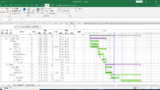
今回新たなアップデートを行いました。その内容を紹介します。
アップデート内容
前回バージョン(Ver0.70)からの主な変化は下記の点です。
・メモを残す機能 の追加
→メモ機能でガントチャートの補助説明が可能になります。
・タスクリスト自動作成機能 の追加
→担当者別タスクの管理にタスクリストを活用できるようになります。
・完了タスク群の自動グループ化機能 の追加
→ガントチャートの一覧性を向上させます。
・バックアップ情報を格納するフォルダを自動作成する機能 の追加
→バックアップファイルが散在しないようにします。
・期日3日前/当日のタスクの着色機能 の追加
→期日3日前/当日のタスクへの注目度を向上させます。
・計画バーが描画されるセルに「0」を記入する機能 の追加
→キーボード操作「Ctrl+矢印キー」で計画バー描画位置にジャンプ可能になります。
・プログラム改善による時間短縮
→上記機能を追加しましたが、Ver0.70より時間短縮されました。
プログラム改善による描画速度アップ
参考描画時間(描画ボタンクリックから描画完了まで)と参考ファイルサイズは下記のとおりです。
前のバージョン(Ver0.70)では、「期間1年間で500タスク描画:6~7秒」でした。
今回新たに機能を追加しましたが、プログラム改善により描画時間はほぼ変わりません。
※1000タスク描画の時間は2秒ほど短縮されています。
期間1年間で100タスク描画:1~2秒 (0.5MB)
期間1年間で250タスク描画:2~3秒 (0.9MB)
期間1年間で500タスク描画:6~7秒 (2.0MB)
期間1年間で1000タスク描画:14~16秒 (3.4MB)
期間2年間で1000タスク描画:16~18秒 (5.6MB)
期間3年間で1000タスク描画:18~20秒(8.8MB)
最新バージョンについて
最新バージョンの特徴や使い方についてはこちらからご確認ください。
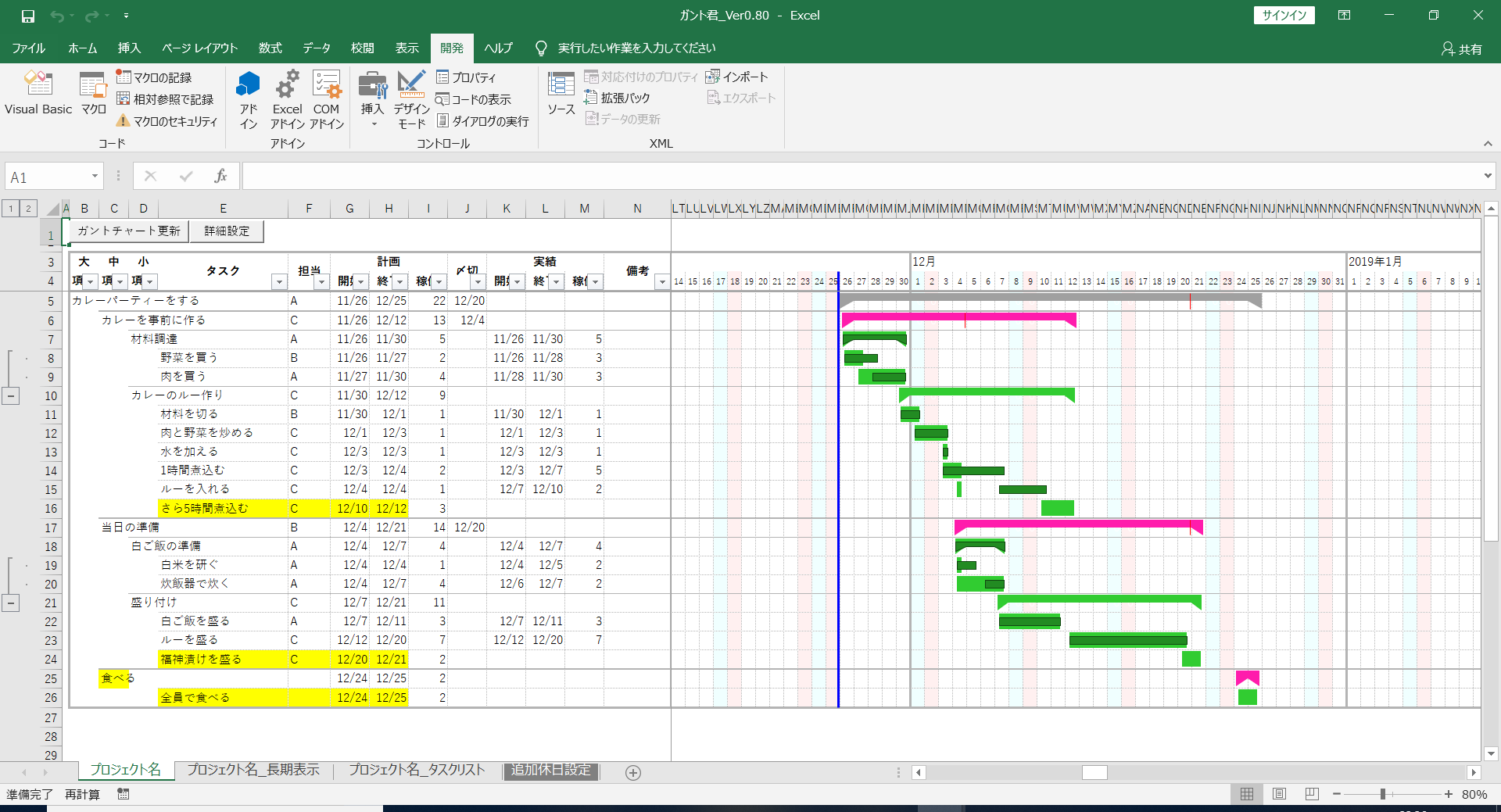
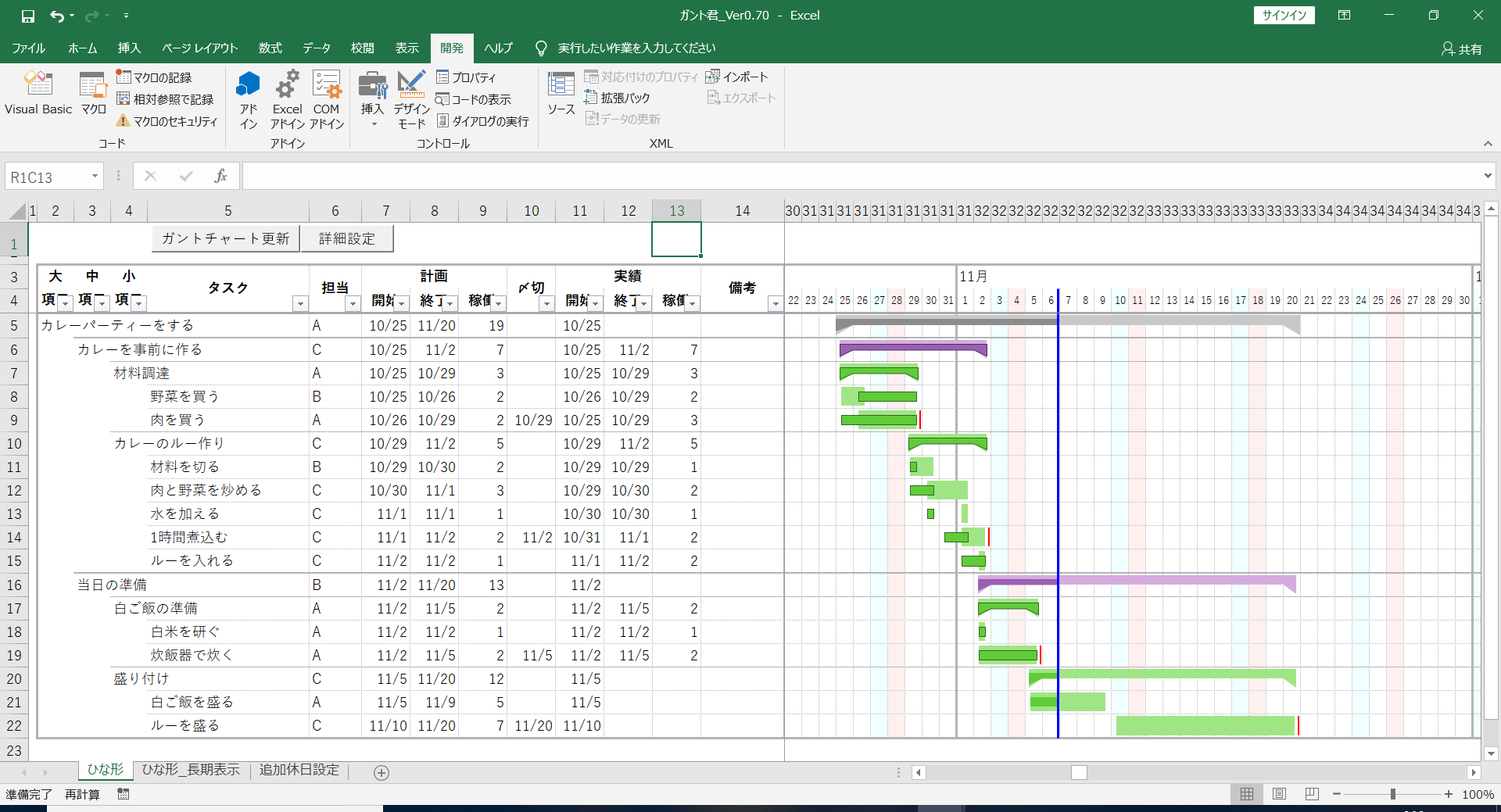
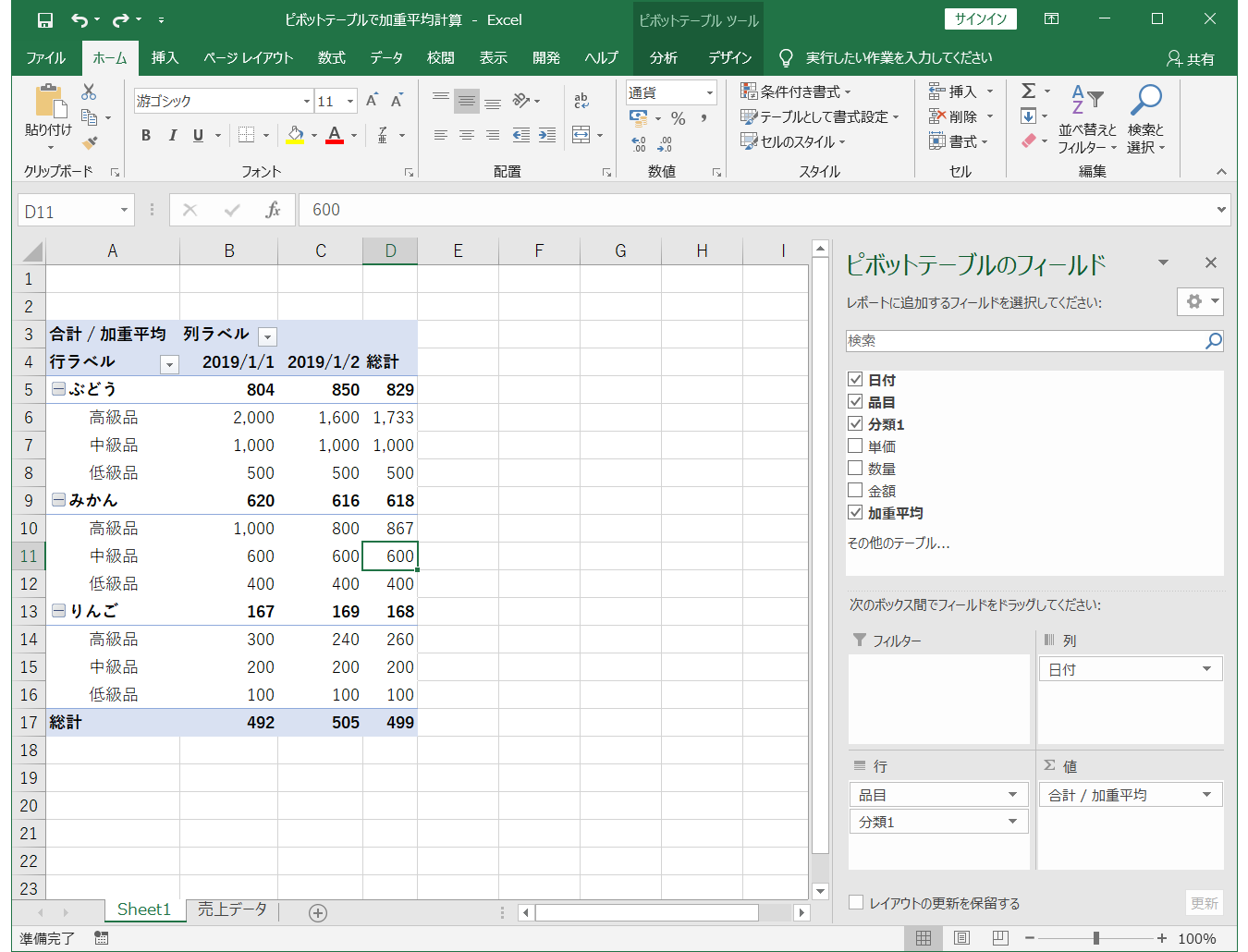
コメント
ガント君Ver0.80を購入しました。計画や実績の開始日と終了日を記入後に、ガントチャート更新を押したのですが、開始日と終了日が消えてしまい、チャートが表示されません。
T様
この度はご購入ありがとうございました。
大項目~タスクのどれかを入力した上で、計画や実績の開始日と終了日を記入した上で「ガントチャート更新ボタン」を押していただけるとチャートが表示されると思います。
今一度確認していただけますでしょうか?
※仕様上、記載されたWBS(計画を作業レベルまで分解したもの)に対してチャートを描くようにしているため、日付のみのデータに対してチャートを描くことが出来ません。
ごり3号様
大項目と計画開始日と終了日を入力してから、「ガントチャート更新ボタン」を押してもチャートは表示されず、開始日と終了日が消えてしまいます。Trial版や以下のページからダウンロードしたサンプル版はきちんとチャートが表示されます。
https://suiteidan.com/gantt-chart/
他のバージョンはファイルを開くとサンプルのチャート部分が表示されますが、購入したガント君Ver0.80を開くとサンプルは表示されません。そのことが関係しているのでしょうか?
また、ついでで申し訳ありませんが、稼働日に土曜日を含めることは可能でしょうか?
T様
ご返信ありがとうございます。T様の困っている点を勘違いをしておりました。
「詳細設定ボタン → 動作設定タブ → 大/中/小項目の日付セルの自動入力機能をOFF」にしてT様の動作をご確認頂けますか?
※「詳細設定ボタン → 動作設定タブ → 大/中/小項目の日付セルの自動入力機能がON」となっている場合においては、ぶら下がっているタスク項目を入力しタスク項目の日付を入力していない場合には、大/中/小項目の日付セルを自動入力機能する事が出来ないため、日付セルを消去する仕様となっています。
※従って、タスクレベルまで作業を分解して日付を入力している場合において、「大/中/小項目の日付セルの自動入力機」を活用すれば、タスクの予実を管理しているだけで大/中/小項目の予実も自動で予実管理が出来る仕様としています。
稼働日に土曜日を含める場合には、「追加休日設定」シートの(休日)削除設定日欄に、稼働日としたい土曜日の日付リストを入力してください。
具体例を示しますと、
B2セル:2019/1/5
B3セル:数式(=B2 + 7) ※2019/1/12の意味です。
B4セル:数式(=B3 + 7) ※2019/1/19の意味です。
B5セル以降はB4セルを必要な分だけコピペする
といった形です。
その際には、「詳細設定ボタン → 動作設定タブ → 休日の追加設定機能をON」としておいてください。
上記例をお試しいただき、不明点がありましたらまたご質問ください。
ごり3号様
上記の設定で、日付が消えることもなくチャート部分が表示されるようになりました。また、土曜日の設定の方も削除可能なことを確認しました。ありがとうございます。